Čo je anotácia Kubectl v Kubernetes?
Tento príkaz kubectl annotate sa používa na vloženie alebo úpravu anotácií pre objekty alebo inštancie Kubernetes. Anotácie sú veľmi užitočné a používajú sa na ukladanie a vedenie metadát, ktoré súvisia s objektmi Kubernetes. Anotácie sa používajú na overenie pripojenia metadát, ktoré sú externé pre náš klaster Kubernetes. Toto sú kľúčové hodnoty, ktoré obsahujú ľubovoľné vstupné reťazce, ako je formát JSON. Klaster Kubernetes tu používa anotácie na ukladanie dlhých údajov a informácií. Napríklad, ak chceme uložiť kvalifikáciu ktoréhokoľvek zamestnanca, uložíme tieto informácie do anotácie Kubernetes.
Keď spustíme tento príkaz na kubectl, sú viditeľné rôzne typy objektov, ktoré existujú v našom klastri Kubernetes. Potom môžeme pomocou tohto príkazu jednoducho vkladať a aktualizovať informácie o našich objektoch. Tento príkaz vráti anotácie pre určené objekty alebo inštancie klastra Kubernetes. Tento príkaz vám pomáha vykonávať zmeny v informáciách o objekte Kubernetes a ukladať obrovské množstvo informácií jednoducho a efektívne.
Tento príkaz je použiteľný a je dôležitý iba vtedy, ak je spustený náš klaster Kubernetes a server kubectl. Ak chcete získať presný výsledok príkazu, formát tohto príkazu musí byť správny. Začnime s krokom, ako môžeme jednoducho anotovať naše objekty v Kubernetes len podľa uvedených krokov.
Krok 1: Spustite klaster Minikube
Po prvé, je dôležité spustiť klaster Kubernetes v našom systéme. Server Minikube sa v systéme jednoducho spustí spustením príkazu, ktorý je napísaný takto:
~$ spustiť minikube
Po vykonaní príkazu sa klaster Minikube Kubernetes zapne a spustí. Tento príkaz nám poskytuje malý kontajner, v ktorom môžeme jednoducho vykonávať požadované akcie. Výstup tohto príkazu je uvedený na nasledujúcej snímke obrazovky:
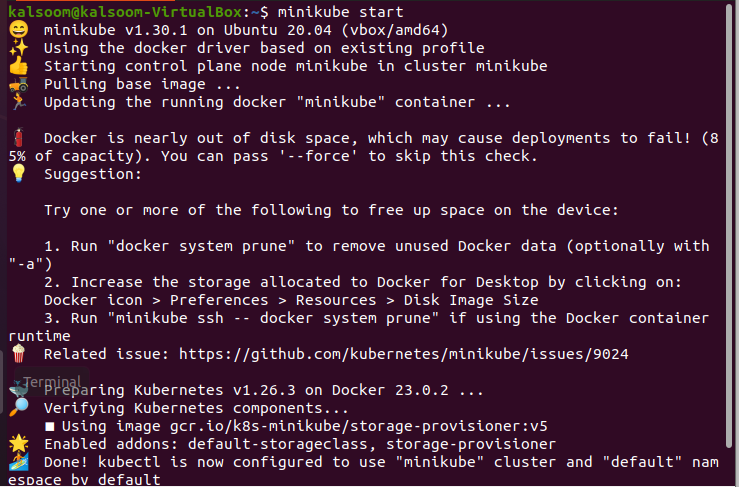
Krok 2: Získajte zoznam modulov
Ak chcete vykonať zmeny v našich objektoch, musíme získať zoznam všetkých bežiacich modulov v našom klastri Kubernetes s dĺžkou ich existencie. Keďže náš klaster je spustený, zoznam modulov môžeme ľahko získať zadaním nasledujúceho príkazu do výzvy kubectl:
~ $ kubectl získať strukyVýsledok je pripojený v nasledujúcom texte, ktorý sa zobrazí po spustení príkazu „get pods“:
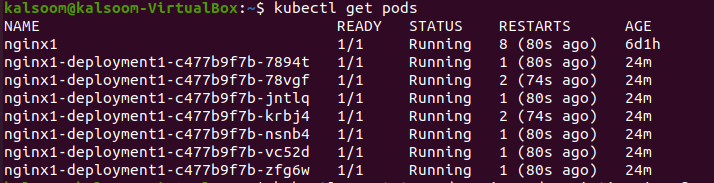
Tento príkaz získa základné informácie o moduloch, ako je názov, stav, pripravený stav, trvanie reštartu a vek modulov. Pomocou tohto príkazu teda získame zoznam všetkých modulov, ktoré sú spustené na vykonanie anotácie na požadovanom module.
Krok 3: Pridajte anotácie popisu do modulu
V tomto kroku sa pokúsime naučiť, ako môžeme pridať anotáciu k objektom Kubernetes. Moduly, služby a nasadenia zahŕňajú objekty Kubernetes. V predchádzajúcom kroku vidíme, že modul „nginx1“ je prítomný v našom zozname na načítanie modulov. Teraz môžeme do tohto modulu pridať anotáciu, ktorá predstavuje popis modulu. Na vloženie anotácií spustíme nasledujúci príkaz:
~$ kubectl anotovať pods nginx1 popis = 'moje frontend'V poskytnutom príkaze je „ngnix1“ modul a popis modulu je „my frontend“. Po spustení tohto príkazu sa modul úspešne označí a pridá sa popis. Výstup je pripojený tu ako snímka obrazovky pre lepšie pochopenie:

Krok 4: Aktualizujte popis modulu
Tu sa naučíme metódu, pomocou ktorej môžeme jednoducho aktualizovať alebo upraviť popis podu, ktorý je spustený. Ak chceme popis zmeniť, spustíme nasledujúci príkaz na aktualizáciu popisu. Príznak „- – overwrite“ používame na aktualizáciu popisu podu „nginx1“ s existujúcim.
~ $ kubectl anotovať -- prepísať pods nginx1 popis = „môj frontend beží nginx“Výsledok tohto príkazu je priložený aj ako snímka obrazovky. Môžete vidieť, že popis modulu je aktualizovaný:

Teraz je popis tohto modulu „moje frontend so systémom nginx“, ktorý je anotovaný.
Krok 5: Označte popis všetkých bežeckých modulov
V tomto kroku pridáme alebo upravíme popis všetkých našich bežiacich modulov v klastri Kubernetes. Túto anotáciu aplikujeme na všetky moduly pomocou príznaku „- – all“ v našom príkaze, ktorý sa používa v nástroji príkazového riadka kubectl. Príkaz je zadaný takto:
~$ kubectl anotovať struky -- celý popis = „môj frontend beží nginx“Výstup tohto príkazu je zobrazený na nasledujúcej snímke obrazovky:
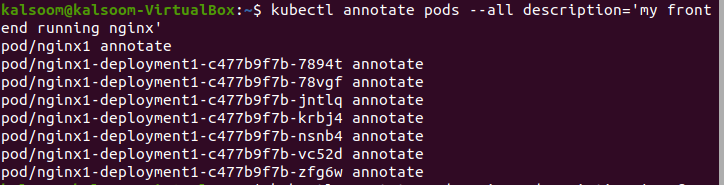
Vidíme, že popis všetkých spustených modulov je „môj frontend spustený nginx“, ktoré sú označené poznámkami.
Krok 6: Pridajte anotáciu pre konkrétnu verziu zdroja modulu
V tomto kroku sa naučíme anotáciu, ktorá pridáva alebo upravuje popis modulu, ktorý má konkrétnu verziu zdroja. Spustíme príkaz, ktorý je uvedený v nasledujúcom texte:
~$ kubectl anotovať pods nginx1 popis = „môj frontend beží nginx“ – zdroj - verzia = 1V tomto príkaze chceme pridať popis „my frontend running ngnix“ do modulu „nginx1“, ktorého verzia zdroja musí byť „1“. Keď spustíme príkaz, výstup sa zobrazí, ako môžete vidieť na nasledujúcej snímke obrazovky:

Poskytuje chybu na module, ktorý je už upravený, pretože jeho verzia zdroja je aktualizovaná pri každej aktualizácii. Teraz je náš modul aktualizovaný.
Krok 7: Upravte popis modulu
V tomto kroku pridáme alebo upravíme popis pod „ngnix1“ zadaním nasledujúceho príkazu:
~$ kubectl anotovať pods nginx1 popis -Tu je výstup, v ktorom môžete vidieť, že príkaz bol úspešne vykonaný:

Záver
Poskytli sme informáciu, že anotácie sú výkonným konceptom, ktorý môžeme použiť na jednoduché pridávanie alebo úpravu údajov našich objektov Kubernetes. Príkaz anotácie sa spúšťa v nástroji príkazového riadka kubectl. V tomto článku sme sa dozvedeli o rôznych spôsoboch, ako pridať alebo upraviť popis nášho modulu. Tento článok sme vysvetlili pomocou správnych príkladov a snímok obrazovky.